FooEvents POS integruje się bezpośrednio z Terminal Square i obsługuje ręczne wprowadzanie kart w celu przechwytywania płatności kartą osobiście.
Sekcje #
- Wymagania
- Konfiguracja
- Utwórz nową aplikację Square
- Square Sandbox
- Integracja terminala Square
- Ustawienia wtyczki
- Parowanie terminala Square
- Rozparowywanie terminala Square
- Przetwarzanie płatności przy kasie przy użyciu terminala Square
- Ręczne przetwarzanie kart przy kasie
- Zwrot kosztów zamówienia
Wymagania
Do integracji płatności Square wymagane są następujące elementy:
- FooEvents POS wtyczka aktywowana i zainstalowana w witrynie
- Konto Square gdzie waluta odpowiada walucie sklepu WooCommerce.
- Terminal Square
- Uwaga: Sprzęt Square jest obecnie dostępny dla klientów w następujących krajach USA, Kanada, Australia, Japoniaw Wielka Brytania, Republika Irlandii, Francja i Hiszpaniajednak nie potrzebujesz czytnika dla ręczne wprowadzanie kart.
Konfiguracja
W celu FooEvents POS i Square aby móc się ze sobą komunikować, należy utworzyć nowy lub zaktualizować istniejący Square w aplikacji Pulpit programisty Square.
Utwórz nową aplikację Square
Otwórz Pulpit programisty Square i wybrać Nowa aplikacja, Utwórz swoją pierwszą aplikację jeśli jest to nowe konto LUB Otwarty wcześniej utworzonej aplikacji, jeśli taka już istnieje na koncie użytkownika.
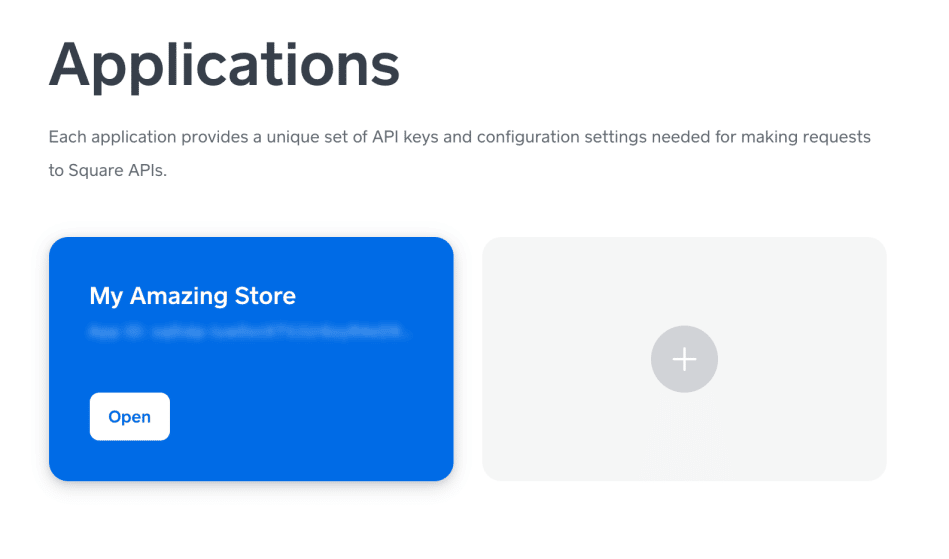
Podczas tworzenia nowa aplikacjakonieczne będzie wprowadzenie nazwa aplikacji i zgodzić się na Warunki korzystania z usługi Square Developer.
. Następnie otwórz nowo utworzoną lub istniejącą aplikację. Jeśli utworzyłeś nową aplikację, zostanie ona automatycznie ustawiona na korzystanie z najnowszej wersji produkcyjnego interfejsu API Square. Jeśli korzystasz z istniejącej aplikacji, zaleca się ustawienie jej na korzystanie z najnowszej wersji produkcyjnego interfejsu API Square ze względów bezpieczeństwa i funkcjonalności. Możesz upewnić się, że wersja API produkcyjnego aplikacji jest ustawiona na najnowszą wersję, przewijając do dołu strony Poświadczenia strona.
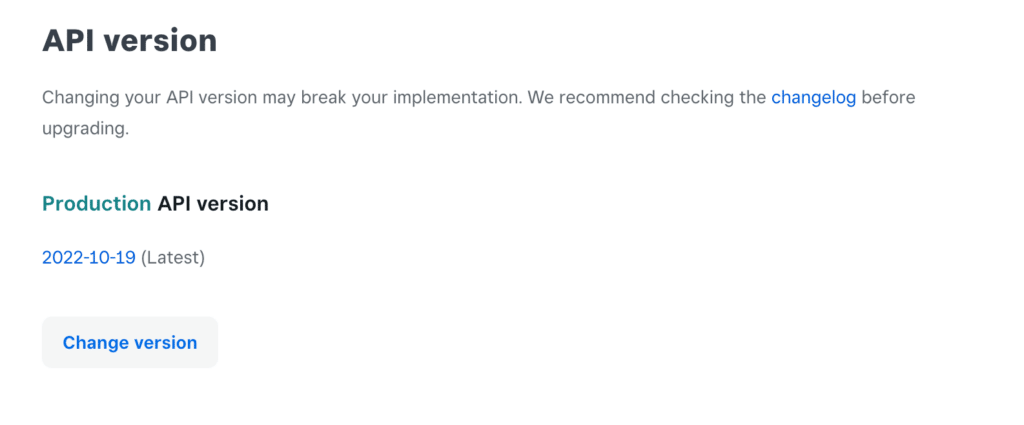
Jeśli używasz istniejąca aplikacjaJeśli posiadasz już konfigurację integracji wykorzystującą starszą wersję produkcyjnego API Square i obawiasz się, że zmiana wersji API zepsuje Twoją obecną implementację, to dla bezpieczeństwa sugerujemy utworzenie nowej aplikacji dla Twojej aplikacji. FooEvents POS integracja.
Klikając przycisk Produkcja zakładce, zobaczysz swój unikalny Identyfikator aplikacji i Token dostępu. Konieczne będzie wprowadzenie tych dwóch kluczy w aplikacji Ustawienia wtyczki FooEvents POS.
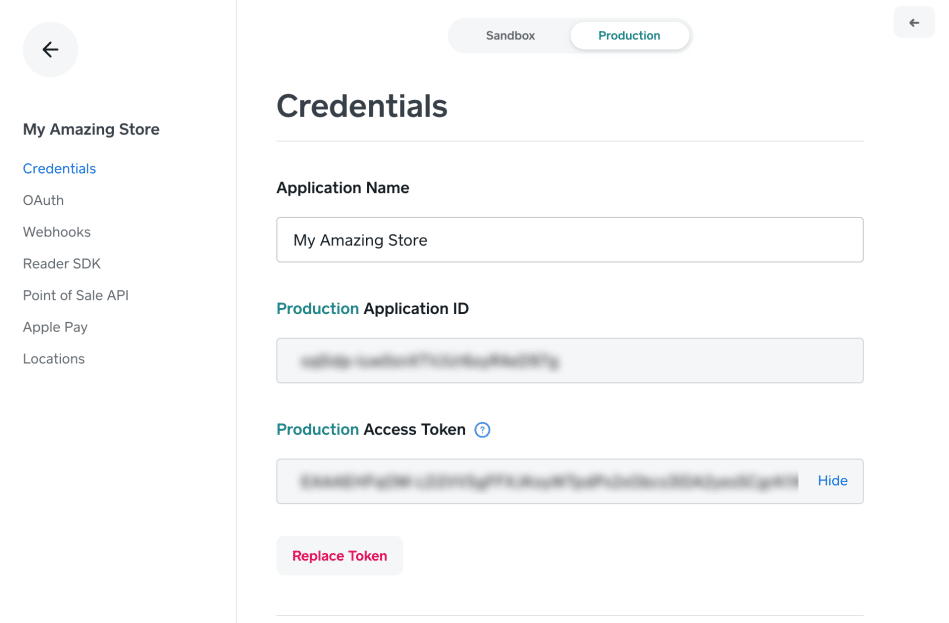
Następnie wybierz API punktu sprzedaży opcję menu i upewnij się, że nadal masz Produkcja wybrana karta.
Square Sandbox
FooEvents POS wykorzystuje Square API punktu sprzedaży w celu wysyłania żądań płatności na konto Square.
Uwaga: Interfejs API punktu sprzedaży nie jest obecnie obsługiwany przez środowisko Square Sandbox. Aktualny status można wyświetlić, wybierając opcję Piaskownica na karcie API punktu sprzedaży strona.
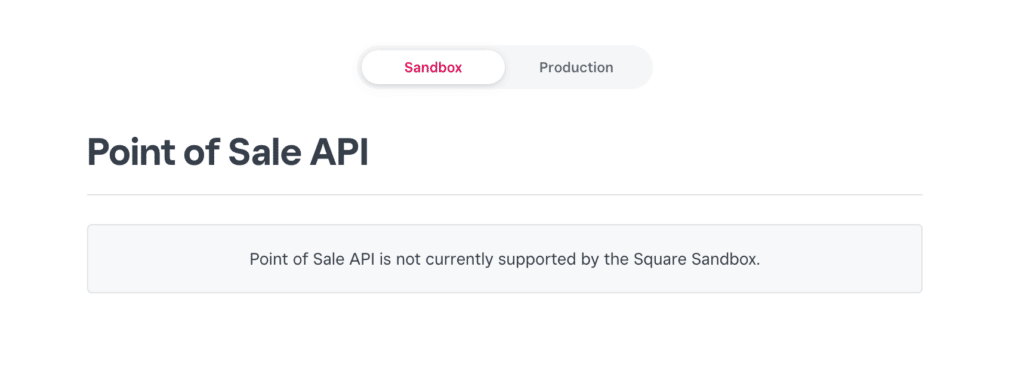
Integracja terminala Square
Jeśli planujesz integrację FooEvents POS z Terminal Squarekonieczne będzie dodanie FooEvents POS webhook do aplikacji Square. Z poziomu Produkcja kliknij pozycję menu "Webhooks", aby rozwinąć jej podmenu. Wybierz pozycję podmenu "Subskrypcje", aby wyświetlić listę Subskrypcje webhooków sekcja.
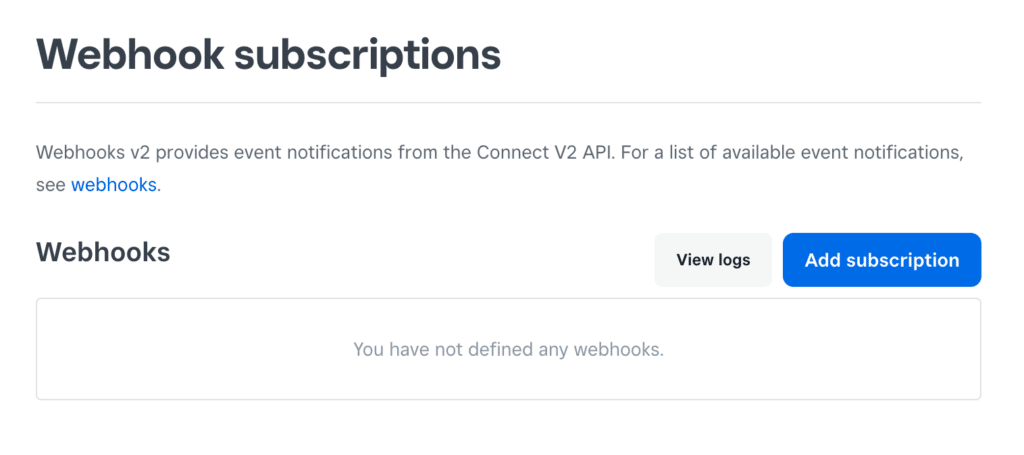
Kliknij na "Dodaj subskrypcję" i wprowadź nazwę webhooka, taką jak "FooEvents Terminal API". Wprowadź adres URL webhook dla Twoja stronae np:
[TWOJA STRONA]/wp-json/fooeventspos/v5/webhook_square
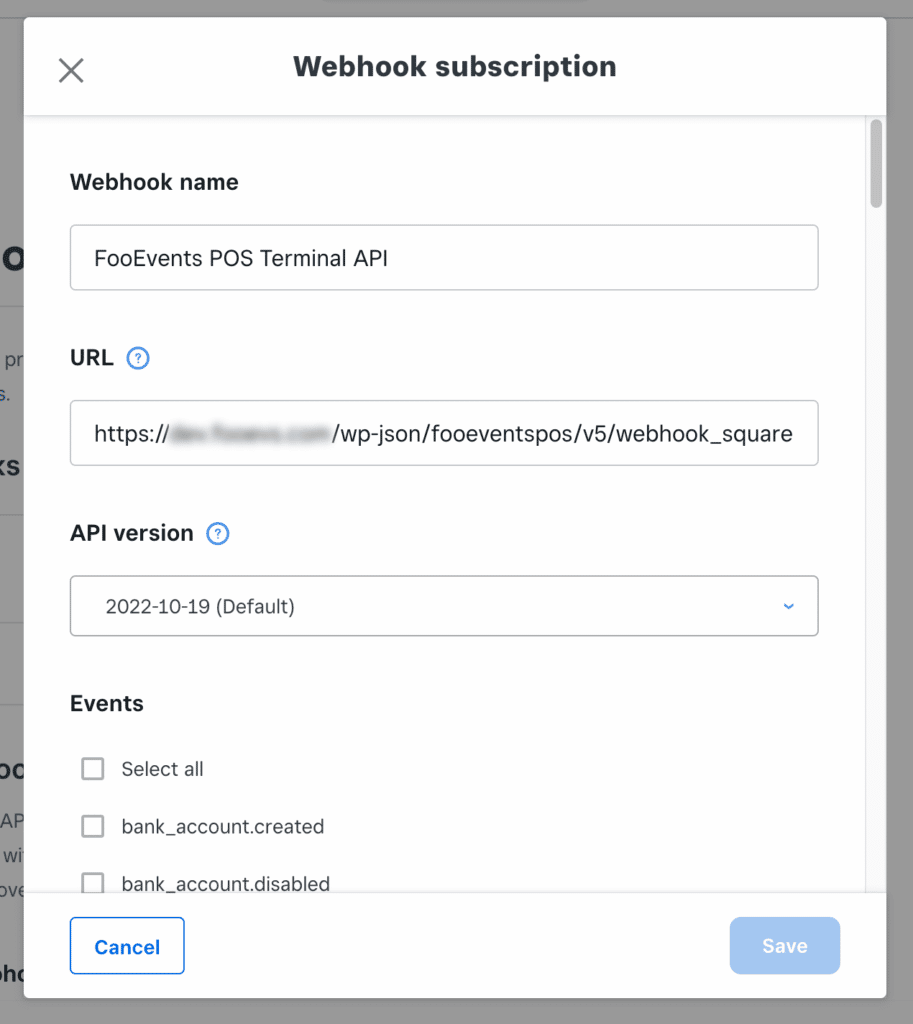
Następnie należy poinformować Square, które zdarzenia ma wysyłać na serwer FooEvents POS sprawdzając każde odpowiednie zdarzenie.
FooEvents POS musi być powiadamiana o następujących zdarzeniach:
- device.code.paired
- terminal.checkout.updated
- terminal.refund.updated
Po kliknięciu przycisku "Zapisz", zobaczysz nowo dodaną subskrypcję webhook.
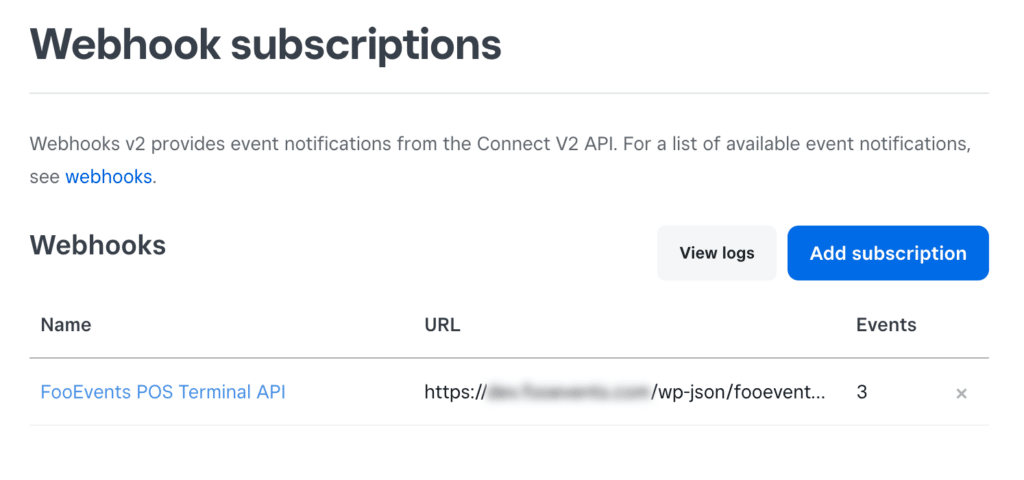
Ustawienia wtyczki
Po skopiowaniu produkcji Identyfikator aplikacji i Token dostępu, przejdź do Tablica rozdzielcza WordPress i otworzyć ustawienia wtyczki. Pod Integracja Squarewklej swój Identyfikator aplikacji i Token dostępuwtedy Zapisz ustawienia i gotowe!
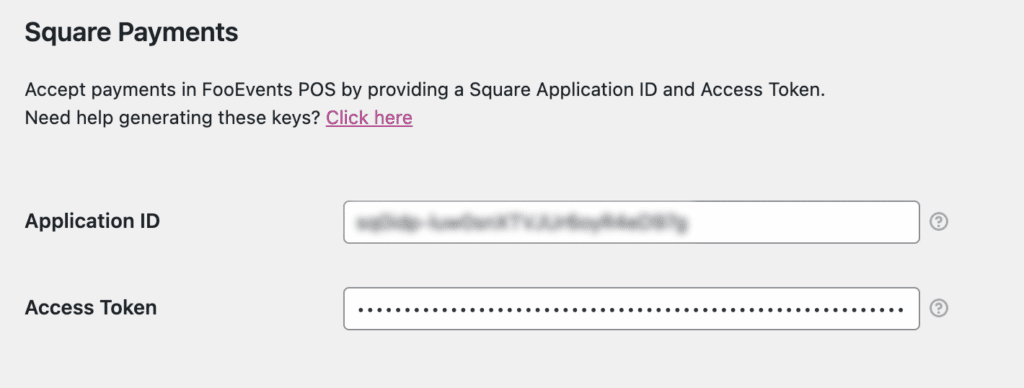
Parowanie terminala Square
Aby przetworzyć płatność przy kasie przy użyciu Terminal Square, konieczne będzie sparowanie urządzenia Terminal z FooEvents POS.
Aby sparować urządzenie Terminal z FooEvents POSotworzyć FooEvents POS Ustawienia i przewiń w dół do Ustawienia Square. W tym miejscu można wybrać lokalizację Square, która ma być powiązana z urządzeniem. FooEvents POS jest uruchomiony. Aby uzyskać instrukcje dotyczące konfigurowania więcej niż jednej lokalizacji Square, zapoznaj się z sekcją Zarządzanie wieloma lokalizacjami za pomocą Square dokumentacja pomocy.
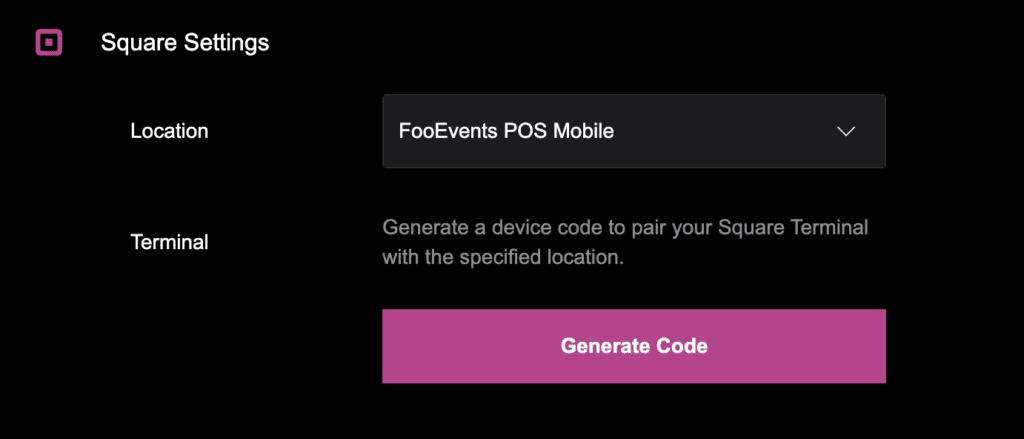
Następnie należy zalogować się do terminala przy użyciu polecenia kod urządzenia który zostanie wygenerowany w FooEvents POS. Kliknij na "Generowanie kodu", aby wygenerować nowy kod urządzenia. Po wygenerowaniu kodu będziesz musiał jedynie 5 minut aby zalogować się do terminala przed wygaśnięciem kodu urządzenia, w takim przypadku konieczne będzie wygenerowanie nowego kodu i ponowna próba sparowania.
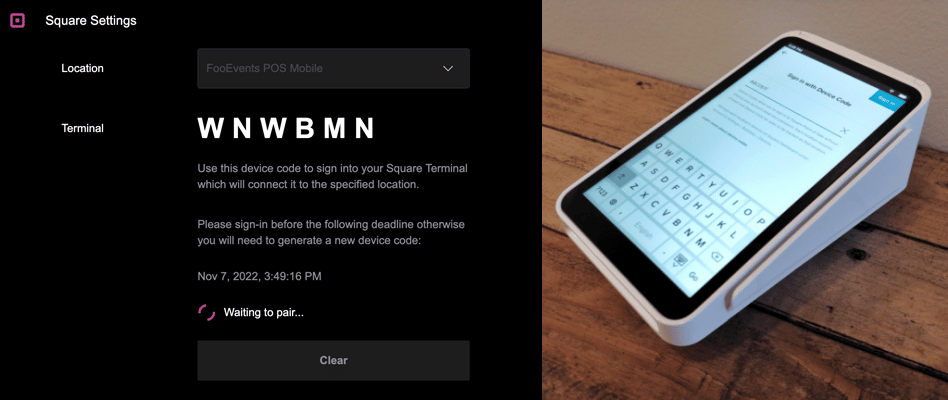
Po wprowadzeniu kodu urządzenia i załadowaniu terminala, aplikacja Ustawienia Square w FooEvents POS aplikacja zostanie zaktualizowana, aby pokazać, że została pomyślnie sparowana z urządzeniem.
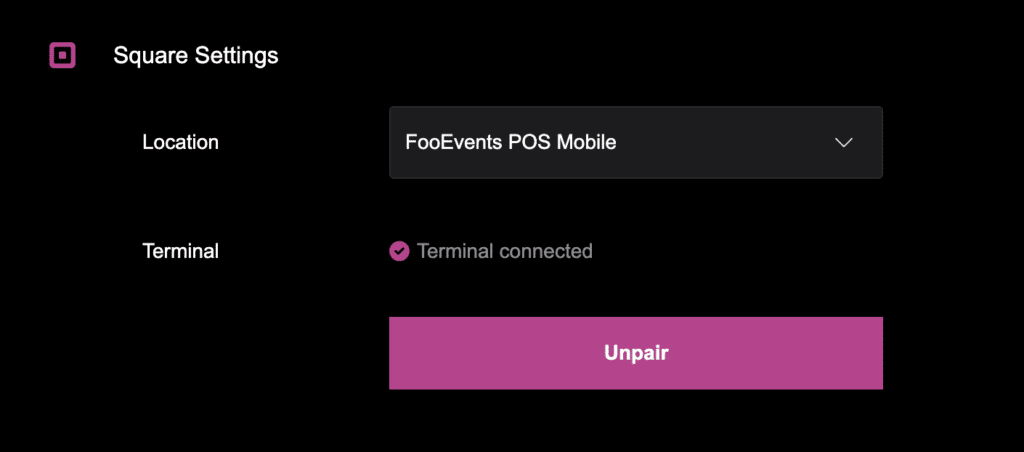
Po pomyślnym sparowaniu urządzenia, FooEvents POS zapamięta unikalny identyfikator urządzenia podczas przechwytywania płatności, dopóki urządzenie nie zostanie specjalnie niesparowany. Oznacza to, że można sparować to samo urządzenie z wieloma urządzeniami. FooEvents POS aplikacje postępując zgodnie z powyższymi instrukcjami.
Aby wprowadzić nowy kod urządzenia na terminalu Square, który został wygenerowany przez inny FooEvents POS aplikacja, należy wylogować się ze sparowanego urządzenia, opuszczając aplikację FooEvents POS aplikacja w jego sparowany stan. Do wylogowanie sparowanych Terminal Square, przesuń palcem po urządzeniu od lewej strony ekranu, aby wyświetlić wysuwane menu, stuknij ikonę Ustawienia a następnie dotknij przycisku Wyloguj się co spowoduje powrót urządzenia do ekranu logowania. Następnie można ponownie zalogować się przy użyciu nowego kodu urządzenia.
Rozparowywanie terminala Square
Jeśli FooEvents POS jest sparowany z określonym Terminal Square i chcesz sparować go z innym urządzeniem lub zmienić lokalizację Square, która FooEvents POS kojarzy się ze sparowanym urządzeniem, należy najpierw dotknąć przycisku Unpair aby rozłączyć urządzenie w celu wybrania innej lokalizacji i wygenerowania nowego kodu urządzenia. Do wylogowanie sparowanych Terminal Square, przesuń palcem po urządzeniu od lewej strony ekranu, aby wyświetlić wysuwane menu, stuknij ikonę Ustawienia a następnie dotknij przycisku Wyloguj się co spowoduje powrót urządzenia do ekranu logowania. Następnie można zalogować się ponownie przy użyciu nowo wygenerowanego kodu urządzenia.
Przetwarzanie płatności przy kasie przy użyciu terminala Square
Gdy będziesz gotowy do złożenia zamówienia na Kasa ekran FooEvents POS przy użyciu sparowanego Terminal Squarewybierz Terminal płatniczy Square jako metoda płatności.
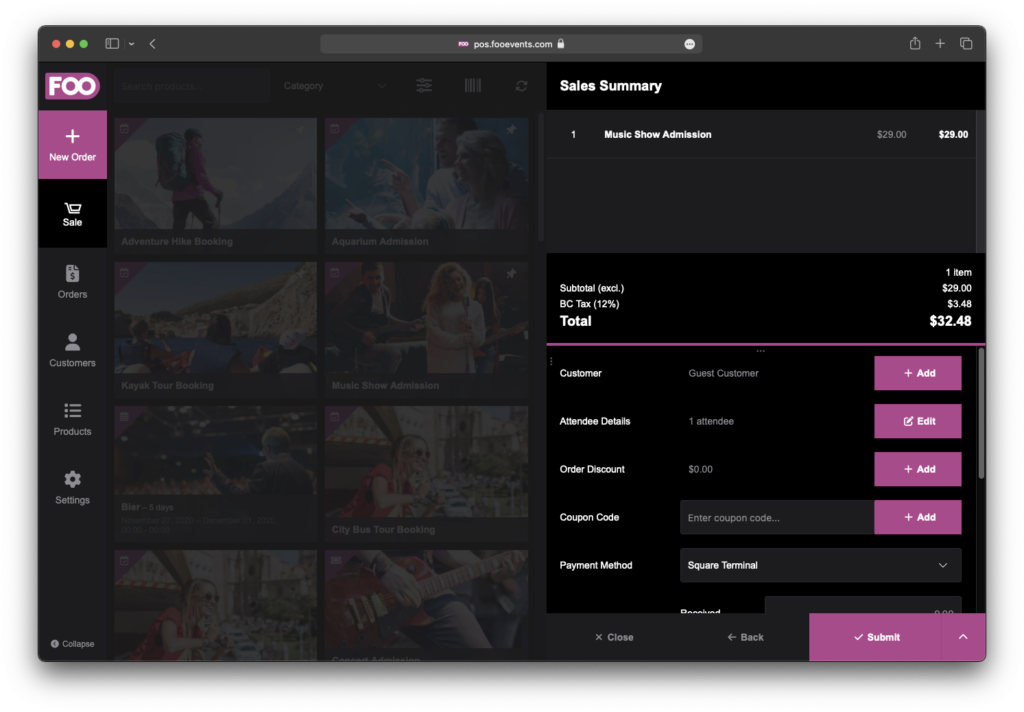
Po kliknięciu przycisku Przycisk płatnościżądanie realizacji transakcji zostanie wysłane do sparowanego użytkownika Terminal Square. Postępuj zgodnie z instrukcjami wyświetlanymi na ekranie Terminal Square w celu przetworzenia płatności. The FooEvents POS aplikacja będzie czekać na pomyślne zakończenie realizacji transakcji.
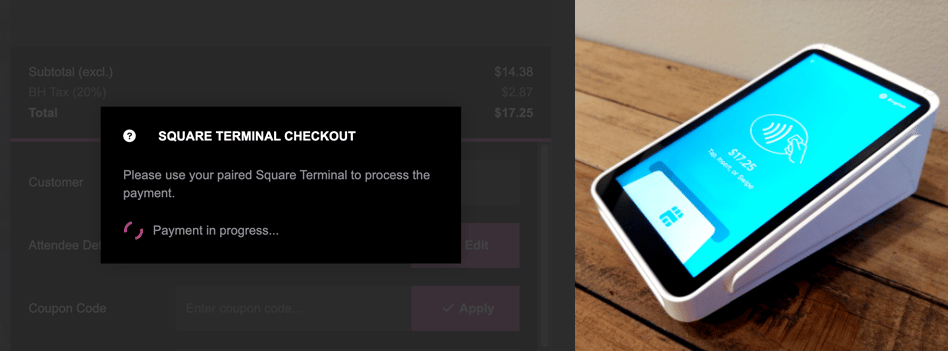
Po pomyślnym zakończeniu płatności FooEvents POS aplikacja prześle zamówienie do bazy danych WooCommerce, a zamówienie zostanie przesłane i oznaczone jako Zakończono w sklepie WooCommerce. Transakcja Square zostanie powiązana z zamówieniem WooCommerce. Jeśli otworzysz zrealizowane zamówienie na stronie Zamówienia zobaczysz podświetloną metodę płatności, jeśli do przetworzenia płatności użyto Square. Kliknięcie tego tekstu spowoduje otwarcie powiązanej transakcji Square w oknie przeglądarki dla wygody użytkownika.
Jeśli przejdziesz do WooCommerce Zamówienie w swoim Tablica rozdzielcza WordPresszobaczysz metodę płatności oznaczoną jako Square wraz z linkiem do Wyświetl transakcję w nowej karcie przeglądarki.
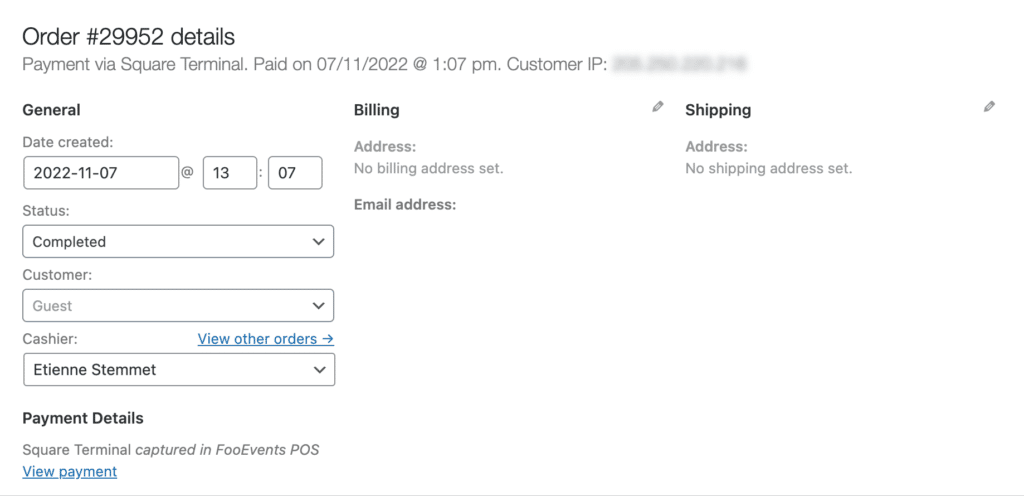
Ręczne przetwarzanie kart przy kasie
Jeśli nie posiadasz Terminal Square lub w sytuacji awaryjnej, nadal możesz ręcznie wprowadzić dane karty klienta przy kasie, aby przetworzyć płatność za zamówienie. Wybierz Square Płatność ręczna jako metoda płatności.
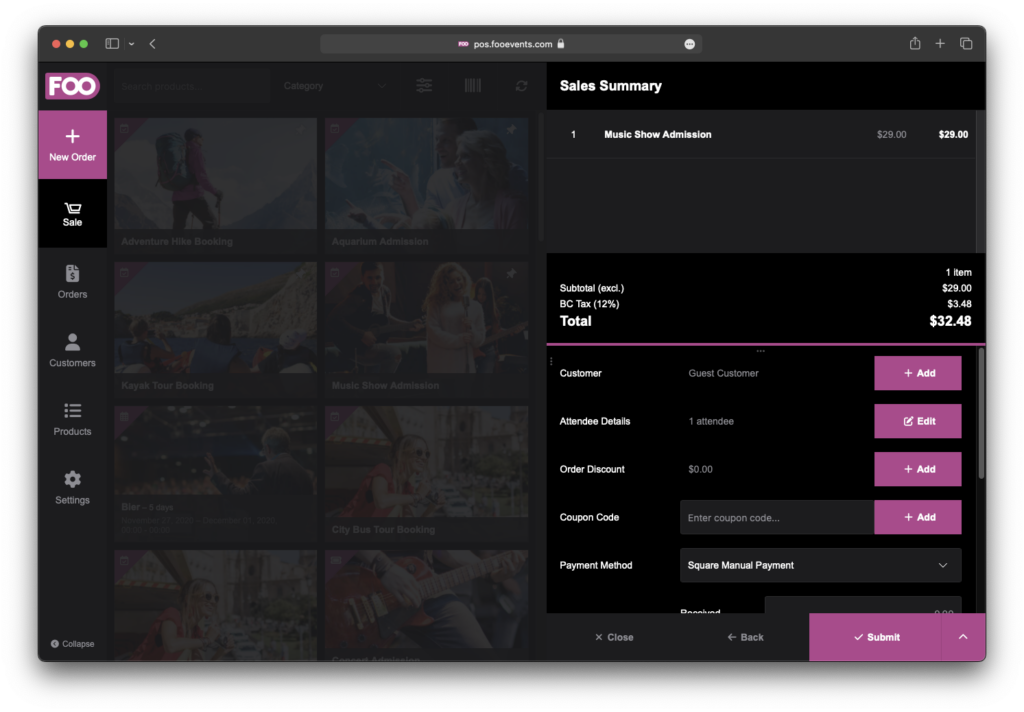
Po kliknięciu przycisku Przycisk płatnościPojawi się formularz umożliwiający wprowadzenie numeru karty, daty ważności i CVC w celu przetworzenia płatności. Po pomyślnym przesłaniu płatności pojawi się FooEvents POS aplikacja skompletuje zamówienie i prześle je do sklepu WooCommerce.
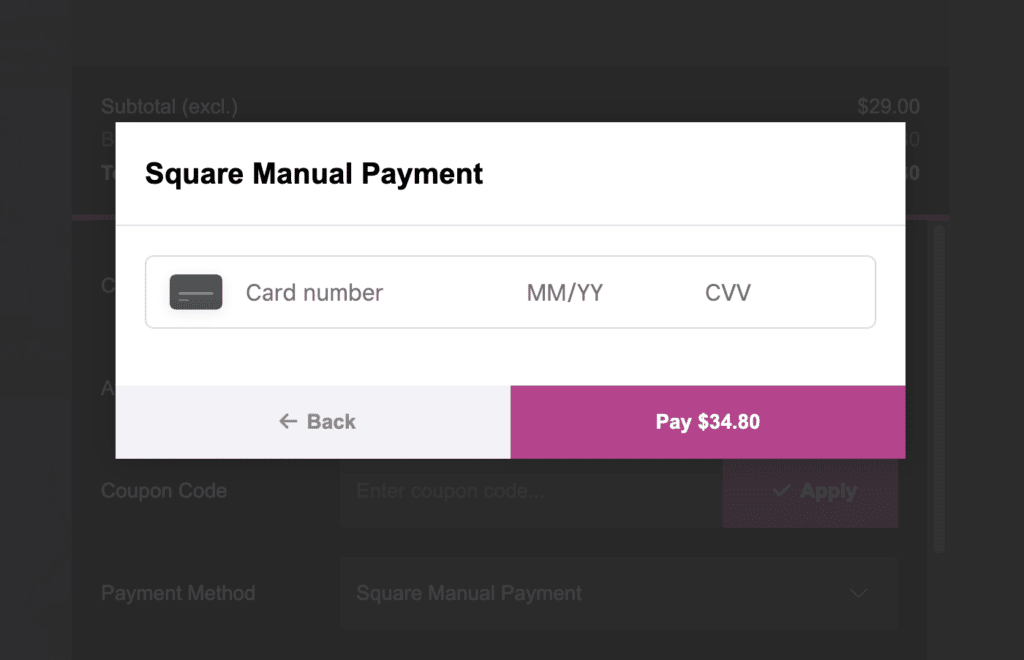
Zwrot kosztów zamówienia
Jeśli wprowadziłeś swój Token dostępu Square w Ustawienia wtyczki FooEvents POS i zwracasz zamówienie w Aplikacja FooEvents POSTransakcja Square zostanie automatycznie zwrócona na kartę, którą pierwotnie dokonano płatności. Jeśli transakcja zawierała przetargi dzielone lub zwrot nie powiódł się z nieznanego powodu status zamówienia został zmieniony na Zwrócone w WooCommerce i komunikat o błędzie która umożliwia wyświetlenie transakcji i ręczny zwrot płatności za pośrednictwem konta Square.
Uwaga: Zwrot kosztów zamówienia, które zostało pierwotnie złożone online (tj. nie za pośrednictwem FooEvents POS) lub ręcznie za pośrednictwem WooCommerce back-end nie będzie automatycznie zwróci Płatność Square. Jeśli chcesz zwrócić pieniądze za zamówienie z konta Obszar administracyjny WordPress zamiast FooEvents POS Jeśli chcesz dokonać zwrotu pieniędzy za zamówienie w sklepie FooEvents POS, które zostało złożone online, kliknij przycisk Wyświetl transakcję link w widok zamówienia aby otworzyć i ręcznie zwrócić płatność za pośrednictwem aplikacji Square Dashboard a następnie ustawić Status zamówienia WooCommerce do Zwrócone.
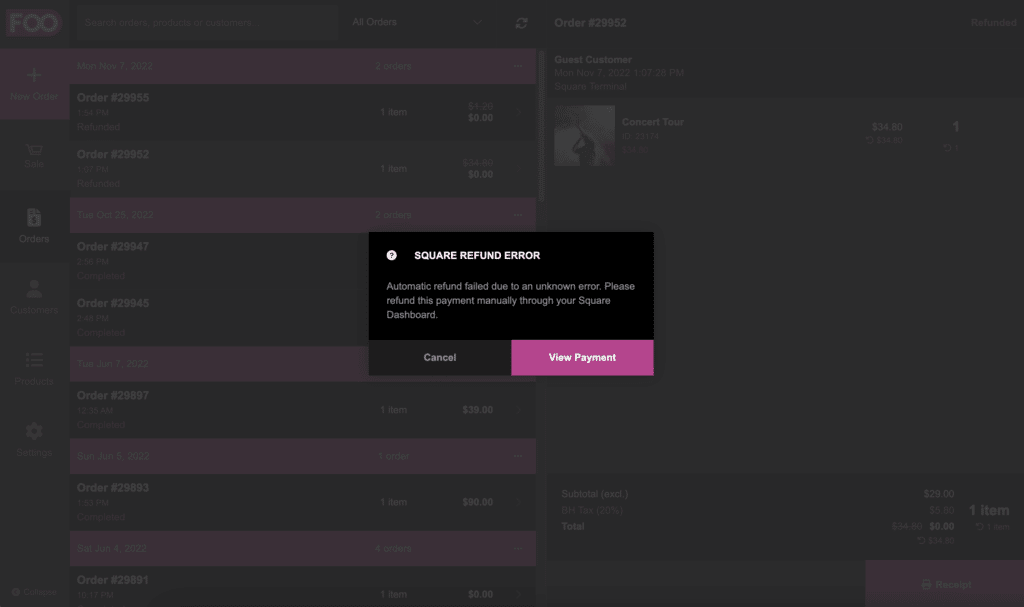
Jeśli płatność została pierwotnie przetworzona za pomocą sparowanego Terminal Square i konieczne będzie okazanie oryginalnej karty, wniosek o zwrot zostanie wysłany do sparowanego Terminal Square i Aplikacja FooEvents POS będzie czekać, aż zwrot zostanie pomyślnie zakończony.
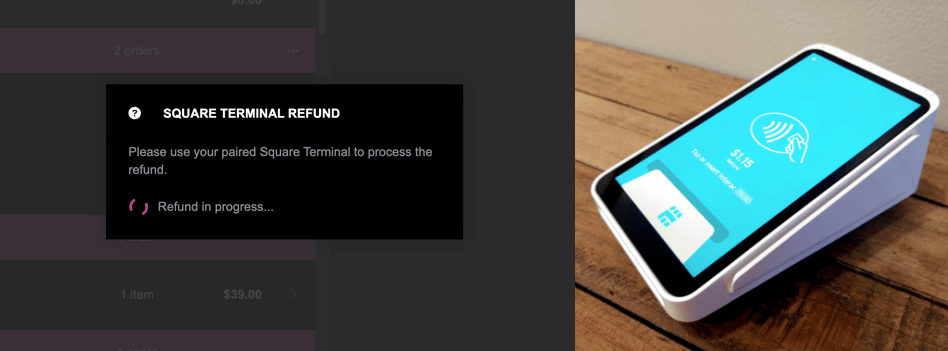
Uwaga: Ręczny zwrot kosztów zamówienia za pośrednictwem WooCommerce nie zwróci automatycznie Płatność Square. Jeśli chcesz zwrócić pieniądze za zamówienie z konta Tablica rozdzielcza WordPress zamiast FooEvents POSnależy kliknąć przycisk Wyświetl transakcję link w widok zamówienia aby otworzyć i ręcznie zwrócić płatność za pośrednictwem aplikacji Stripe Dashboard a następnie ustawić Status zamówienia WooCommerce do Zwrócone.